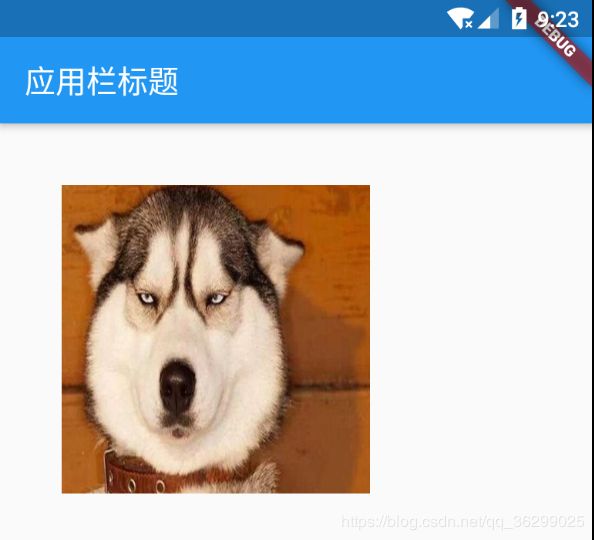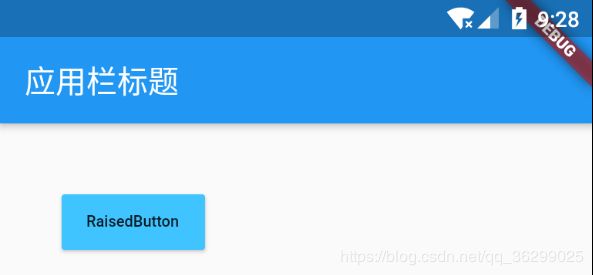Flutter Widget
文章目录
- 一、Widget分类
- 二、widget的状态
- 三、根widget
- 四、Basics
- 4.1 模板和主题
- 4.2 Text文本
- 4.3 图片
- 4.4 凸起按钮
- 4.5 其他widget
- 4.5.1 Row
- 4.5.2 container
一、Widget分类
Widget的分类有很多类别,每个类别下面又包含很多Widget,主要包括以下几种类别:
- Basics:在构建第一个Flutter应用程序之前,需要知道的Basics Widget。
- Material Components:Material Design风格的Widget。
- Cupertino:iOS风格的Widget。
- Accessibility:辅助功能Widget。
- Animation and Motion:动画和动作Widget。
- Async:Flutter应用程序的异步Widget。
- Input:除了在Material Components和Cupertino中的输入Widget外,还可以接受用户输入的Widget。
- Interaction Models:响应触摸事件并将用户路由到不同的视图中。
- Layout:用于布局的Widget。
- Painting and effects:不改变布局、大小、位置的情况下为子Widget应用视觉效果。
- Scrolling:滚动相关的Widget。
- Styling:主题、填充相关Widget。
- Text:显示文本和文本样式。
二、widget的状态
widget的状态分别是无状态的StatelessWidget、有状态的StatefulWidget。StatefulWidget可以通过配合State的方式来保存状态。
State生命周期:
- initState。create之后被insert到渲染树时调用的,只会调用一次
- didChangeDependencies。state依赖的对象发生变化时调用
- didUpdateWidget。Widget状态改变时候调用,可能会调用多次
- build。构建Widget时调用
- deactivate。当移除渲染树的时调用
- dispose。Widget即将销毁时调用
三、根widget
根widget的种类有以下几种:
- WidgetsApp: 如果需要自定义风格,可以使用WidgetsApp。
- MaterialApp:Material Design风格的Widget。
- CupertinoApp iOS风格的根Widget。
一般使用MD风格的MaterialApp就行了
四、Basics
Basics主要有以下几种:
- Container:一个便利的容器Widget,可以设置Widget的背景、尺寸、定位。
- Row:在水平方向上布置子窗口Widget列表。
- Column:在垂直方向上布置子窗口Widge列表。
- Image:显示图像的Widget
- Text:单一样式的文本。
- Icon:符合Material Design设计规范的图标
- RaisedButton:符合Material Design设计规范的凸起按钮。
- Scaffold:实现Basics 的Material Design布局结构。
- Appbar:Material Design的应用栏。
- FlutterLogo:以Widget形式来展示一个Flutter图标,可以调整样式。
- Placeholder:绘制一个框,为将来添加的Widget的占位。
4.1 模板和主题
import 'package:flutter/material.dart';
void main() => runApp(MyApp());
class MyApp extends StatelessWidget {
@override
Widget build(BuildContext context) {
return MaterialApp(//MD风格的widget
title: 'Welcome to Flutter',
home: Scaffold(//布局结构
appBar: AppBar(//应用栏
title: Text('应用栏标题'),
),
body:
Padding(
padding: EdgeInsets.all(40.0),
child: Text('此处就是Basics Widget'),
),
),
);
}
}
4.2 Text文本
child: Text(
'文本Text',
style: TextStyle(
fontSize: 16.0,//大小
color: Colors.indigo,//颜色
fontStyle: FontStyle.normal,//风格
fontWeight: FontWeight.bold//加粗
),
)
4.3 图片
Image的构造:
- new Image:从ImageProvider获取图片
- new Image.asset:使用key从AssetBundle获取图片
- new Image.network:加载网络图片
- new Image.file:从文件中获取图片
- new Image.memory:用于从Uint8List获取图片
image的属性主要有fit,表示图片的填充模式,参数类型为BoxFit:
- 1.contain。全图显示,保持原比例。
- 2.cover。全图充满,可能拉伸也可能被裁剪
- 3.fill。全图显示,通过拉伸来充满目标框
- 4.fitHeight。图片高度充满目标框,可能拉伸也可能被裁剪
- 5.fitWidth。图片宽度充满目标框,可能拉伸也可能被裁剪
- 6.none。保持图片的原始大小,剪裁掉位于目标框外的图片部分
- 7.scaleDown。与contain缩小图像的方式相同,只不过会在必要时缩小以确保图片完全在目标框内,如果不缩小等同于none。
child: Image.network(
"https://ss1.bdstatic.com/70cFvXSh_Q1YnxGkpoWK1HF6hhy/it/u=1877247387,402758218&fm=26&gp=0.jpg",
width: 200,
height: 200,
fit: BoxFit.fill,
)
4.4 凸起按钮
凸起按钮符合MD 设计风格,可以通过onPressed来回调按钮的点击。
child: RaisedButton(
onPressed: ()=>print("onPressed"),
color: Colors.lightBlueAccent,
child: Text('RaisedButton',style: TextStyle(fontSize: 10)),
)
4.5 其他widget
Basics Widget中的还有Row、Column、Container等Widget
4.5.1 Row
Row用于在水平方向显示数组中的子元素Widget。
child: Row(
children: <Widget>[
Icon(Icons.access_alarm),
Icon(Icons.add_a_photo),
Icon(Icons.add_call)
],
)
child: Column(
children: <Widget>[
Icon(Icons.access_alarm),
Icon(Icons.add_a_photo),
Icon(Icons.add_call)
],
)
需要注意的是,可以使用Expanded来配合Row和Column使用,用来填充剩余的空间:
child: Row(
children: <Widget>[
Icon(Icons.access_alarm),
Icon(Icons.add_a_photo),
Icon(Icons.add_call),
Expanded(
child: FittedBox(
fit: BoxFit.contain,
child: const FlutterLogo(),
),
flex: 2,
),
Expanded(
child: Text(
"占三分之一",
),
flex: 1,
)
],
)
4.5.2 container
类似于ViewGroup,可以设置Widget的背景、尺寸、定位
child: Container(
decoration: BoxDecoration(
color: Colors.lightGreen
),
child: Text('这是Container'),
padding: EdgeInsets.all(36.0),
margin: EdgeInsets.all(10.0),
)